30 Maret 2014
Cara Mudah Install LAMP di Debian 7
Masih suka bingung ketika mengkonfigurasi webserver di Debian. Pasalnya terlalu banyak paket dan modul yang harus diinstall agar supaya server bisa berjalan dengan sempurna.
Karena itu tulisan ini dibuat untuk mempermudah pekerjaan konfigurasi server (webserver) tersebut.
Langsung saja :
Install semua paket webserver (Apache, PHP, Mysql, dan Phpmyadmin) sekaligus :
apt-get install apache2 apache2.2-common mysql-server phpmyadmin php5 php5-mysql php5-common libapache2-mod-php5 php-pear
Dan modul-modul lengkapnya, lihat dulu dengan : aptitude search php5
Atau langsung saja hajar :
aptitude install php5-mysql php5-curl php5-gd php5-idn php-pear php5-imagick php5-imap php5-mcrypt php5-memcache php5-mhash php5-ming php5-ps php5-pspell php5-recode php5-snmp php5-sqlite php5-tidy php5-xmlrpc php5-xsl php5-json
Selesai !
Dan untuk beberapa keperluan, jangan lupa nyalakan :
a2enmod rewrite
Kemudian restart dan reload apache-nya :
service apache2 restart && service apache2 reload
Ini belum final, jika ada penyempurnaan akan diupdate kemudian.
Sumber: Dari SINI dan dari SINI.
29 Maret 2014
Cara Mudah Install Linux Apache Mysql PHP Lamp Menggunakan Tuxlite di Debian/Ubuntu
Mumpung ada VPS yang memang khusus untuk dioprek, sekarang saatnya mencoba menggunakan Tuxlite.
Menurut keterangan Tuxlite adalah sebuah script shell yang berisi baris perintah instalasi Linux, Apache, MySql & PHP (LAMP) atau Linux, Nginx, MySQL & PHP (LEMP). Tuxlite akan melakukan instalasi dan konfigurasi secara otomatis agar VPS bisa digunakan secepatnya. Dengan Tuxlite, hanya butuh beberapa menit untuk membangun sebuah web server yang siap pakai dan aman.
Daripada capek-capek nulis sendiri, lebih baik lihat saja ke sumbernya langsung:
Cara Mudah Install Linux Apache Mysql PHP Lamp Wordpress Menggunakan Tuxlite di Debian/Ubuntu
Entah nanti kalo misalnya sumber tulisannya dihapus. Ah, itu kan baru misalnya, bagaimana nanti sajalah :D
13 November 2013
Kumpulan Script dan Tool untuk Memutar Video dan Audio di Website
Mungkin cara termudah untuk memutar video -- atau tepatnya meletakkan video -- di website atau menggunakan tag video di HTML5.
Begini contohnya dari W3School :
<video id="sampleMovie" src="HTML5Sample.mov"></video> atau bisa ditambah parameter untuk lebar dan tinggi :
<video height="”360”" id="sampleMovie" src="HTML5Sample.mov" width="”640”"></video>
dan control jika akan digunakan dengan javascript dan css:
<video controls="" id="sampleMovie" src="HTML5Sample.mov"></video>
Atau gunakan script berikut jika ingin videonya autoplay ketika halaman dibuka:
<video id="sampleMovie" src="HTML5Sample.mov" autoplay></video>
Dan parameter berikut akan memilih tipe player terbaik untuk browser yang digunakan:
<video id="sampleMovie" width="640" height="360" preload controls>
<source src="HTML5Sample_H264.mov" />
<source src="HTML5Sample_Ogg.ogv" />
<source src="HTML5Sample_WebM.webm" />
</video>
Untuk itu, di Apache server kita harus menambahkan "MIME type directive" ke dalam httpd.conf atau file .htaccess:
AddType video/ogg .ogv AddType video/mp4 .mp4 AddType video/webm .webm
Dan menambahkan entri untuk MIME types yang berbeda ke IIS untuk Windo*s.
Jangan tanya caranya, baca INI dulu jika belum paham, hehe...
Ribet? Ingin yang instant? Hahaha, itu namanya pemalas :D
OK, kalau ingin yang instant cari saja generator video, banyak kok.
Misalnya DISINI, dan hasilnya seperti ini:
Download video: MP4 format
08 November 2013
Koneksi Remote Desktop Menggunakan SSH
Tulisan ini merupakan catatan agar tidak lupa, karena dengan menuliskan apa yang pernah kita ingat dan kita tahu, akan ada pertinggal yang bisa kita buka di lain waktu ketika kita ingin mengingatnya kembali. Lebih dari itu mungkin bisa bermanfaat bagi orang lain yang kebetulan membutuhkan informasi yang sama.
Untuk koneksi yang dimaksudkan disini adalah koneksi menggunakan SSH tunnel atau lazim disebut esteh. Lebih fokus adalah dalam hal koneksi ke remote desktop menggunakan putty, bitvise tunnelier dan Notepad Plus.
1. Koneksi Menggunakan Bitvise. Cara Pertama untuk remote desktop menggunakan Bitvise adalah dengan port forward dari Client to Server(C2S). Settingnya adalah sebagai berikut:
Kemudian kita konek menggunakan MSTSC.EXE di windo*s. Dan koneksinya adalah 127.0.0.1:3333.
Cara Kedua adalah dengan langsung menggunakan menu Remote Desktop yang tersedia di Bitvise.
2. Koneksi Menggunakan PUTTY
Untuk koneksi remote menggunakan putty ikuti petunjuk gambar berikut :
Source port bisa diganti sesuai selera, asal tidak digunakan oleh program lain.
Kemudian kita setting agar koneksi menggunakan kompresi supaya lebih cepat.
Kemudian kita gunakan MSTSC.EXE seperti di atas, dengan koneksi 127.0.0.1:4489 sesuai dengan port yang kita buat tadi.
3. Menggunakan Editor Notepad ++
Yang ini adalah khusus untuk mengedit file-file maupun mendownloadnya tanpa harus masuk secara langsung ke remote desktop. Gunakan setting seperti berikut :
Lalu akan muncul sebuah jendela baru di sebelah kanan seperti gambar :
Isikan semua hal yang diperlukan untuk koneksi ke remote desktop Anda, lalu klik close.
Setelah itu konekkan dengan mengklik icon kecil yang ada di pojok kiri atas.
Selesai.
Untuk koneksi yang dimaksudkan disini adalah koneksi menggunakan SSH tunnel atau lazim disebut esteh. Lebih fokus adalah dalam hal koneksi ke remote desktop menggunakan putty, bitvise tunnelier dan Notepad Plus.
1. Koneksi Menggunakan Bitvise. Cara Pertama untuk remote desktop menggunakan Bitvise adalah dengan port forward dari Client to Server(C2S). Settingnya adalah sebagai berikut:
Kemudian kita konek menggunakan MSTSC.EXE di windo*s. Dan koneksinya adalah 127.0.0.1:3333.
Cara Kedua adalah dengan langsung menggunakan menu Remote Desktop yang tersedia di Bitvise.
2. Koneksi Menggunakan PUTTY
Untuk koneksi remote menggunakan putty ikuti petunjuk gambar berikut :
Source port bisa diganti sesuai selera, asal tidak digunakan oleh program lain.
Kemudian kita setting agar koneksi menggunakan kompresi supaya lebih cepat.
Kemudian kita gunakan MSTSC.EXE seperti di atas, dengan koneksi 127.0.0.1:4489 sesuai dengan port yang kita buat tadi.
3. Menggunakan Editor Notepad ++
Yang ini adalah khusus untuk mengedit file-file maupun mendownloadnya tanpa harus masuk secara langsung ke remote desktop. Gunakan setting seperti berikut :
Lalu akan muncul sebuah jendela baru di sebelah kanan seperti gambar :
Isikan semua hal yang diperlukan untuk koneksi ke remote desktop Anda, lalu klik close.
Setelah itu konekkan dengan mengklik icon kecil yang ada di pojok kiri atas.
Selesai.
Set Folder dan File Permission di Linux
Masalah kepemilikan file dan folder merupakan hal yang krusial di dalam sebuah system komputer, karena jika file atau folder dari sebuah system sudah berubah, baik terdelete, ter-rename, ter-edit, dan sebagainya, maka system tidak akan berjalan sebagaimana mestinya, atau terjadi kekacauan system.
Oleh karena itu kita harus betul-betul menjaga hak akses dari file maupun folder, kecuali memang dibutuhkan agar bisa dirubah ataupun dimodifikasi.
Di dalam linux secara default semua file diset permission-nya ke 644 dan semua folder ke 755. Namun adakalanya kita terlanjur merubah file maupun folder permission tersebut menjadi yang lainnya, sehingga keamanannya menjadi rentan.
Nah untuk mengembalikan semua ke setting default, kita bisa menggunakan perintah umum untuk mengubah semua file dan folder tersebut yaitu :
find . -type f -exec chmod 644 {} \;
find . -type d -exec chmod 755 {} \;
Cukup mudah jika kita menggunakan terminal console, dan semua akan selesai dengan cepat.
Sumber: Pengetahuan & Stack Overflow sebagai referensi.
11 Agustus 2013
Membuat SSH Di Windows
Baru bisa membuat SSH di Windows. Ternyata tidak hanya Linux saja yang mempunyai kemampuan SSH ini, Windows pun bisa, dan bahkan cukup mudah. Dengan menggunakan aplikasi FreeSSHD Windows sudah bisa menjadi server SSH. Setelah diinstall, jalankan sebagai service dan buat User, selesai ...
Hidup memang mudah jika tahu caranya ...
17 Juli 2013
Mencari Mirror Update NOD32
Kenapa susah-susah mencari mirror update NOD32 yang ternyata ketika dicek sudah tidak berfungsi lagi alias co.id, hehe. Dengan bantuan om google kita bisa dengan mudah mendapatkan alamat-alamat mirror update dengan sedikit trik pencarian.
Misalnya kita ketik di google seperti ini :
Google Search
Maka akan tampir seabrek alamat mirror update yang masih hidup dan siap kita sedot sesuka hati. :D
Selamat mendownload ria.
Hidup ini mudah jika tahu caranya !
Misalnya kita ketik di google seperti ini :
Google Search
Maka akan tampir seabrek alamat mirror update yang masih hidup dan siap kita sedot sesuka hati. :D
Selamat mendownload ria.
Hidup ini mudah jika tahu caranya !
Langganan:
Postingan (Atom)
Masalah Error Koneksi Printer via Jaringan Lokal
Sempat kelabakan ketika mau print via network setelah server diinstall ulang karena bermasalah. Semua setting sudan selesai dan hampir sama...
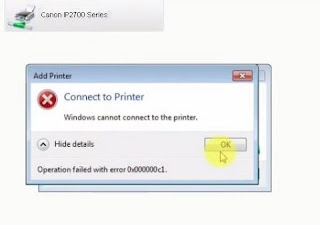
-
Membuat proses install website menjadi mudah dengan menggunakan script bahkan jika kita belum mempunyai pengetahuan yang mendalam tenta...
-
Siapa sih yang tidak kenal Sourceforge, aku juga belum lama kenal kok (mendetil maksudnya), hehehe... Gudangnya program-program free yang ha...
-
Mungkin cara termudah untuk memutar video -- atau tepatnya meletakkan video -- di website atau menggunakan tag video di HTML5. Begini ...








